Návod k obsluze systému fakturace.no
|
|
|
- Simona Kučerová
- před 8 lety
- Počet zobrazení:
Transkript
1 Tým fakturace.no představuje: Návod k obsluze systému fakturace.no Vydáno:
2 Registrace do systému Za účelem registrace do systému vyberte po vstupu na hlavní stranu zaregistrujte se. Zobrazí se formulář, jako na obrázku níže: Za účelem registrace je nutné doplnit všechny údaje a kliknout na Zaregistrovat. Popis vybraných polí: 1. Uživatelské jméno-název s jehož pomocí se budete přihlašovat do systému 2. Heslo-musí být dostatečně komplikované, aby ho nikdo neuhodl 3. Identifikační číslo-v souladu s registrem firem v Norsku 4. Registrovaný v MVA-označte, pokud vedete firmu registrovanou v MVA 5. Záznam do Foretaks označte, pokud jste vedeni ve Foretaks 6. Startovní číslo-pokud s podnikáním teprve začínáte, nechte 1. Pokud jste už v rámci podnikání vystavili určité množství faktur, zařaďte další v pořadí. Pokud jste už například vystavili 17 faktur, zadejte startovní číslo Číslo účtu - číslo vašeho bankovního účtu Nezapomeňte si přečíst a souhlasit s podmínkami užívání služby.
3 Přihlašování do systému Za účelem přihlášení do systému zadejte přihlašovací jméno a heslo na hlavní stránce portálu. Pokud jste zapomněli heslo, využijte odkaz Zapomněli jste heslo a postupujte podle instrukcí obsažených v odkazu a v mailu. Seznam faktur Hned po přihlášení a po kliknutí na odkaz Faktury se zobrazí seznam naposledy vystavených faktur, jako je tomu na obrázku níže: Další řádky znamenají další faktury. Další sloupce znamenají: 1. Číslo-číslo vystavené faktury 2. Obchodní partner-název firmy obchodního partnera, na nějž byla vystavena faktura 3. Datum vystavení-datum vystavení faktury 4. Termín splatnosti-termín, v němž chcete, aby byla faktura uhrazena 5. Datum úhrady-datum, v němž obchodní partner uhradil fakturu - lze ji doplnit pomocí kalendáře nebo označit jako uhrazenou (datum bude automaticky doplněno dnešním datem). 6. Operace: a) Stáhnout fakturu a kopii stáhne dokument PDF s fakturou a kopií faktury b) Vystavit/stáhnout opravu anulující fakturu-v případě dopuštění se chyby na faktuře ji můžete celou zrušit. Za tímto účelem vystavte opravu anulující
4 fakturu. Vystavení opravy se pojí s jednorázovou platbou podle ceníku, pozdější stáhnutí dokumentu je zdarma. c) Vystavit/stáhnout purring v případě zpoždění platby máte možnost vystavit purring. Pokud bude purring vystaven po 14 dnech od uplynutí termínu splatnosti, budou k faktuře připočítány zákonné náklady spojené s opožděnou platnou. Vystavení purringu se pojí s jednorázovou platbou podle ceníku. d) Vystavit/stáhnout inkassovarsel pokud se během 14 dní od vystavení purringu obchodní partner nadále vyhýbá platbě, máte možnost vystavit inkassovarsel. Vystavení inkassovarselu se pojí s jednorázovou platbou podle ceníku. e) Odeslat věc k inkassu pokud se během 14 dní od vystavení inkassovarselu obchodní partner nadále vyhýbá platbě, máte možnost předat věc k inkassu. Odeslání věci k inkassu vám usnadní vymožení pohledávky, pojí se také s další platbou definovanou v ceníku. Filtrování faktur Nad seznamem faktur se nachází filtr faktur, jako je tomu na obrázku níže: Za účelem filtrování seznamu faktur je třeba doplnit příslušné údaje: 1. Datum vystavení od-do-stanoví rozsah od-do data vystavení. Na seznamu budou pouze faktury vystavené v daném rozmezí mezi daty. Přednastaveno je, že se zobrazují faktury z posledních 30 dnů. Za účelem rozšíření nebo zúžení je nutné vyplnit tato pole. 2. Obchodní partner-umožňuje výběr obchodního partnera ze seznamu, jehož faktury budou zobrazeny 3. Částka k úhradě od-do-stanoví rozsah od-do částky k úhradě uvedené na faktuře. 4. Volby-umožňují filtrování faktur podle jiných kritérií, v tom: a) Jen uhrazené b) Jen neuhrazené-označení a a b nezobrazí žádné faktury! c) Vystaven purring-zobrazí jen faktury, k nimž byl vystaven purring d) Vystaven inkassovarsel e) Vystavena oprava f) Předáno k inkassu 5. Po zvolení kritérií vyhledávání je třeba kliknout na tlačítko Hledat.
5 Vystavení faktury Za účelem vystavení nové faktury je nutné z bočního menu vybrat položku vystavit fakturu. Zobrazí se obrazovka níže: Za účelem vystavení faktury je nejprve nutné doplnit základní údaje o faktuře Číslo faktury je doplněno automaticky-jde o další číslo faktury, nelze ho upravovat. Datum vystavení je datum, s kterým bude vystavena faktura (musí to být dnešní datum). Termín splatnosti je termín splatnosti stanovený na faktuře. Nesmí být dřívější než datum vystavení. Datum doplníte pomocí dostupného kalendáře. Datum vystavení je přednastaveno jako dnešní datum, termín splatnosti o dva týdny dopředu. Následně je nutné doplnit údaje zákazníka. Za tímto účelem nejdříve doplníme název firmy. Pokud vystavujete danému obchodnímu partnerovi fakturu opakovaně, je třeba vybrat ho ze seznamu hned po napsání několika prvních písmen z názvu (viz obrázek níže).
6 Po zvolení obchodního partnera ze seznamu budou všechna pole doplněna. Pokud obchodní partner ještě není v databázi, je nutné doplnit všechny jeho údaje (nejméně název firmy, adresu a PSČ a obec). Ostatní údaje jsou volitelné. Údaje obchodního partnera budou uloženy do databáze po vystavení faktury. Pokud byl obchodní partner vybrán ze seznamu, ale chceme změnit jeho údaje, je k tomu třeba stisknout tlačítko Vyčistit obchodního partnera. Díky tomu budeme moci zadat údaje obchodního partnera znovu. Po doplnění údajů obchodního partnera je třeba doplnit produkty a služby obsažené na faktuře. Za tímto účelem nejdříve doplníme název. Můžeme ho doplnit dvěma způsoby: buď vybereme ze seznamu hotový produkt nebo ho sami zapíšeme do textového pole. V každém případě se v textovém poli musí octnout název produktu nebo služby v norštině. Následně do pole množství zadejte množství vykonané služby nebo počet dodaných produktů. Je to pole určené výhradně pro vás a na faktuře nebude uvedeno. Následně je zapotřebí doplnit cenu netto za jednotlivý výrobek nebo službu a sazbu DPH platnou pro daný produkt nebo službu. Níže je představeno přidávání dvou výrobků/služeb s různými sazbami DPH:
7 Kalkulace hodnoty netto, hodnoty DPH a hodnoty brutto následuje automaticky po každém přidání nové položky nebo odstranění produktu. Za účelem přidání nové položky na fakturu je třeba stisknout tlačítko Přidat novou položku. Za účelem odstranění produktu je třeba stisknout tlačítko X viditelné na pravé straně tabulky. Na konec je možné přidat k faktuře poznámky, formy platby (bankovním převodem nebo v hotovosti) a jestli má být odeslání realizováno námi. Po doplnění všech údajů je třeba kliknout na Vystavit fakturu. Pokud se vyskytly chyby, budou označeny červenými bublinami. Níže je uveden příklad, kde se zapomnělo nastavit na vystavené faktuře PSČ a obec a množství prodeje produktu. Po vystavení faktury budete přesměrování k náhledu faktury a faktura by měla být automaticky uložena na vašem disku.
8 Obchodní partneři Obchodní partneři se automaticky přidávají do databáze pokaždé po vystavení faktury. Za účelem úpravy údajů obchodních partnerů, nebo pokud chcete přidat nového, je nutné vstoupit do záložky Obchodní partneři. Na tomto místě se nachází také seznam všech obchodních partnerů, jako je tomu níže: Za účelem úpravy obchodního partnera je třeba kliknout na ikonku úprav v krajním pravém sloupci. Údaje obchodního partnera jsou identické jako při vystavení faktury. Za účelem přidání nového obchodního partnera je třeba kliknout na Přidat nového obchodního partnera. Vyúčtování Každého prvního dne měsíce dorazí faktura za využívání našich služeb spolu s ceníkem. Faktura přijde na Váš a je pokaždé ke stažení v záložce vyúčtování. V záložce můžete také monitorovat stav uhrazení vaší faktury. Faktura musí být zobrazena jako zaplacená v průběhu maximálně jednoho týdne od faktické úhrady. Nezaplacení dvou faktur se pojí s odesláním výstrahy em a třetí se zablokováním účtu a nutností kontaktovat nás za účelem odblokování.
9 Moje údaje Za účelem úpravy firemních údajů je nutné vstoupit do záložky moje údaje. Zobrazí se dva formuláře jako níže:
10 Za účelem změny hesla je třeba doplnit staré heslo a zopakovat dvakrát navrhované nové heslo a kliknout na Změnit heslo. Změna firemních údajů probíhá identicky jako na registračním formuláři. Je třeba mít na paměti, že pokaždé je nutné vyplnit jen jeden z formulářů na stránce - neukládají se paralelně. Kontakt se servisem Za účelem využívání služby vstupte do sekce kontakt a vyberte vhodnou formu kontaktu (telefonicky, em nebo vyplněním kontaktního formuláře). Využívání služby znamená souhlas s podmínkami.
1. Pro přihlášení k odběru novinek klikněte na tlačítko Registrace nového uživatele.
 1. Vstup do aplikace Na adrese: http://i.statnisprava.cz 2. První stránka aplikace 1. Pro přihlášení k odběru novinek klikněte na tlačítko Registrace nového uživatele. 2. Poté budete přesměrováni na stránku
1. Vstup do aplikace Na adrese: http://i.statnisprava.cz 2. První stránka aplikace 1. Pro přihlášení k odběru novinek klikněte na tlačítko Registrace nového uživatele. 2. Poté budete přesměrováni na stránku
Manuál pro aplikaci Portál samofakturace
 Manuál pro aplikaci Portál samofakturace Registrace do aplikace Registrace do aplikace probíhá prostřednictvím webového formuláře na adrese https://portal.eon.cz/hreg/r/register.bsp - vyberte, zda jste
Manuál pro aplikaci Portál samofakturace Registrace do aplikace Registrace do aplikace probíhá prostřednictvím webového formuláře na adrese https://portal.eon.cz/hreg/r/register.bsp - vyberte, zda jste
Návod pro práci s aplikací
 Návod pro práci s aplikací NASTAVENÍ FAKTURACÍ...1 NASTAVENÍ FAKTURAČNÍCH ÚDA JŮ...1 Texty - doklady...1 Fakturační řady Ostatní volby...1 Logo Razítko dokladu...2 NASTAVENÍ DALŠÍCH ÚDA JŮ (SEZNAMŮ HODNOT)...2
Návod pro práci s aplikací NASTAVENÍ FAKTURACÍ...1 NASTAVENÍ FAKTURAČNÍCH ÚDA JŮ...1 Texty - doklady...1 Fakturační řady Ostatní volby...1 Logo Razítko dokladu...2 NASTAVENÍ DALŠÍCH ÚDA JŮ (SEZNAMŮ HODNOT)...2
Poté je možné se Přihlásit prostřednictvím údajů zadaných při Registraci nového účtu.
 Jak se přihlásit do činnosti DDM Jihlava on-line Do kroužků, na tábory a vybrané akce DDM Jihlava je možné se přihlásit přes přihlašovací portál Klientské centrum na webové adrese: https://ddmjihlava.iddm.cz.
Jak se přihlásit do činnosti DDM Jihlava on-line Do kroužků, na tábory a vybrané akce DDM Jihlava je možné se přihlásit přes přihlašovací portál Klientské centrum na webové adrese: https://ddmjihlava.iddm.cz.
E-BILLING UŽIVATELSKÝ MANUÁL. Platí od 08.2012. www.dhlfreight.cz 840 111 308
 E-BILLING UŽIVATELSKÝ MANUÁL Platí od 08.2012 www.dhlfreight.cz 840 111 308 Obsah 1. E-BILLING 1.1 Úvod... 3 2. Registrační proces 2.1 Registrace do DHL E-BILLING... 4 2.2 Postup registrace do DHL E-BILLING...
E-BILLING UŽIVATELSKÝ MANUÁL Platí od 08.2012 www.dhlfreight.cz 840 111 308 Obsah 1. E-BILLING 1.1 Úvod... 3 2. Registrační proces 2.1 Registrace do DHL E-BILLING... 4 2.2 Postup registrace do DHL E-BILLING...
Návod na internetové bankovnictví
 Návod na internetové bankovnictví Obsah 1. První přihlášení a obnova hesla.... 2 2. Obsluha internetového bankovnictví..... 3 2.1 Úvodní obrazovka 3 2.2 Zadání jednorázové platby 4 2.3 Zadání hromadné
Návod na internetové bankovnictví Obsah 1. První přihlášení a obnova hesla.... 2 2. Obsluha internetového bankovnictví..... 3 2.1 Úvodní obrazovka 3 2.2 Zadání jednorázové platby 4 2.3 Zadání hromadné
Pravidla používání webového rezervačního systému bezpečnostních školení Letiště Praha, a. s. - jednotlivec
 Pravidla používání webového rezervačního systému bezpečnostních školení Letiště Praha, a. s. - jednotlivec Jako jednotlivec se na portálu www.skoleni-lp.cz registrujte, pokud jste nepodnikající fyzická
Pravidla používání webového rezervačního systému bezpečnostních školení Letiště Praha, a. s. - jednotlivec Jako jednotlivec se na portálu www.skoleni-lp.cz registrujte, pokud jste nepodnikající fyzická
Moje PNS. Návod použití
 Moje PNS Návod použití První přihlášení Pro první přihlášení potřebujete Zvací email. Ten jsme Vám zaslali, pokud známe Vaši emailovou adresu. V emailu najdete návod na první přihlášení. Heslo, které budete
Moje PNS Návod použití První přihlášení Pro první přihlášení potřebujete Zvací email. Ten jsme Vám zaslali, pokud známe Vaši emailovou adresu. V emailu najdete návod na první přihlášení. Heslo, které budete
Uživatelský manuál. Obsah
 Uživatelský manuál Obsah Úvodní stránka a horní menu Registrace uživatele Registrace studenta Registrace pedagoga Registrace firmy Přihlášeni do systému Obnovení zapomenutého hesla Nastavení uživatelského
Uživatelský manuál Obsah Úvodní stránka a horní menu Registrace uživatele Registrace studenta Registrace pedagoga Registrace firmy Přihlášeni do systému Obnovení zapomenutého hesla Nastavení uživatelského
Metodika pro žadatele o dotaci do Programu 2018
 Metodika pro žadatele o dotaci do Programu 2018 Cílem tohoto dokumentu je popsat metodický postup pro žadatele o dotaci JSDH v Portálu krizového řízení. 1 Registrace a přihlášení do systému Pro získání
Metodika pro žadatele o dotaci do Programu 2018 Cílem tohoto dokumentu je popsat metodický postup pro žadatele o dotaci JSDH v Portálu krizového řízení. 1 Registrace a přihlášení do systému Pro získání
Pravidla používání webového rezervačního systému bezpečnostních školení Letiště Praha, a. s. - firma
 Pravidla používání webového rezervačního systému bezpečnostních školení Letiště Praha, a. s. - firma Jako firma se na portálu www.skoleni-lp.cz registrujte, pokud jste podnikající fyzická osoba nebo právnická
Pravidla používání webového rezervačního systému bezpečnostních školení Letiště Praha, a. s. - firma Jako firma se na portálu www.skoleni-lp.cz registrujte, pokud jste podnikající fyzická osoba nebo právnická
Vítejte v aplikaci Objednejse-online.
 Vítejte v aplikaci Objednejse-online. 1. První přihlášení do aplikace Objednejse-online 2. Můj účet 2.1 osobní údaje 2.2 Moje rezervace 2.2.1 Detail rezervace 2.2.2 Řazení rezervací 2.3 Moje stránka 3.
Vítejte v aplikaci Objednejse-online. 1. První přihlášení do aplikace Objednejse-online 2. Můj účet 2.1 osobní údaje 2.2 Moje rezervace 2.2.1 Detail rezervace 2.2.2 Řazení rezervací 2.3 Moje stránka 3.
Příručka ke zřízení a užívání profilu zadavatele. Příručka určená pro uživatele elektronického nástroje E-ZAKAZKY společnosti OTIDEA CZ s.r.o.
 Příručka ke zřízení a užívání profilu zadavatele Příručka určená pro uživatele elektronického nástroje E-ZAKAZKY společnosti OTIDEA CZ s.r.o. 1. Zřízení profilu zadavatele.2 1.1. Registrace a přihlášení.2
Příručka ke zřízení a užívání profilu zadavatele Příručka určená pro uživatele elektronického nástroje E-ZAKAZKY společnosti OTIDEA CZ s.r.o. 1. Zřízení profilu zadavatele.2 1.1. Registrace a přihlášení.2
PTÁČEK - velkoobchod. eshop. ZÁKAZNICKÝ pracovní postup
 PTÁČEK - velkoobchod eshop ZÁKAZNICKÝ pracovní postup 2009 Obsah Úvod... 3 Autorizace... 3 Přihlášení... 4 Odhlášení... 4 Změna hesla editace uživatele... 4 Hlavní stránka Před přihlášením... 4 Výběr Produktu
PTÁČEK - velkoobchod eshop ZÁKAZNICKÝ pracovní postup 2009 Obsah Úvod... 3 Autorizace... 3 Přihlášení... 4 Odhlášení... 4 Změna hesla editace uživatele... 4 Hlavní stránka Před přihlášením... 4 Výběr Produktu
T CLOUD MANUÁL ZÁKLADNÍHO POUŽÍVÁNÍ. PŘIHLÁŠENÍ K ÚČTU Přihlaste se z nabídky Přihlášení k účtu:
 T CLOUD MANUÁL ZÁKLADNÍHO POUŽÍVÁNÍ 1 PŘIHLÁŠENÍ K ÚČTU Přihlaste se z nabídky Přihlášení k účtu: 1 2 REGISTRACE ÚČTU Pokud jste již stávajícím zákazníkem T-Mobile, můžete využívat spousty výhod! Stačí
T CLOUD MANUÁL ZÁKLADNÍHO POUŽÍVÁNÍ 1 PŘIHLÁŠENÍ K ÚČTU Přihlaste se z nabídky Přihlášení k účtu: 1 2 REGISTRACE ÚČTU Pokud jste již stávajícím zákazníkem T-Mobile, můžete využívat spousty výhod! Stačí
SUN Outdoor Registrační systém. Návod pro rodiče. Obsah návodu
 SUN Outdoor Registrační systém Obsah návodu SUN Outdoor Registrační systém... 1... 1 Obsah návodu... 1 1 Registrace a přihlašování... 2 1.1 Registrace... 2 1.2 Přihlášení... 2 1.2.1 Zapomněl jsem své údaje...
SUN Outdoor Registrační systém Obsah návodu SUN Outdoor Registrační systém... 1... 1 Obsah návodu... 1 1 Registrace a přihlašování... 2 1.1 Registrace... 2 1.2 Přihlášení... 2 1.2.1 Zapomněl jsem své údaje...
Metodika pro žadatele o dotaci do Programu 2019
 Metodika pro žadatele o dotaci do Programu 2019 Cílem tohoto dokumentu je popsat metodický postup pro žadatele o dotaci JSDH v Portálu krizového řízení. 1 Registrace a přihlášení do systému Pro získání
Metodika pro žadatele o dotaci do Programu 2019 Cílem tohoto dokumentu je popsat metodický postup pro žadatele o dotaci JSDH v Portálu krizového řízení. 1 Registrace a přihlášení do systému Pro získání
Uživatelská příručka pro respondenty
 Uživatelská příručka pro respondenty Statistický informační systém Českého statistického úřadu Subsystém DANTE WEB Funkční blok Objednavatel: Český statistický úřad Na padesátém 81, 100 82 Praha 10 Dodavatel:
Uživatelská příručka pro respondenty Statistický informační systém Českého statistického úřadu Subsystém DANTE WEB Funkční blok Objednavatel: Český statistický úřad Na padesátém 81, 100 82 Praha 10 Dodavatel:
e-invoicing mojefakturace
 e-invoicing mojefakturace V případě potřeby kontaktujte E-mail: e-fakturace.cz@tnt.com Tel.: +420 257 083 418 Obsah Vítejte v aplikaci mojefakturace 3 Registrace do mojefakturace 4 efakturace, eplatba
e-invoicing mojefakturace V případě potřeby kontaktujte E-mail: e-fakturace.cz@tnt.com Tel.: +420 257 083 418 Obsah Vítejte v aplikaci mojefakturace 3 Registrace do mojefakturace 4 efakturace, eplatba
Case Parts e-shop. Spuštění registrace
 Case Parts e-shop 1. O e-shopu Case Parts: E-shop CaseParts nabízí registrovaným uživatelům možnost nákupu originálních náhradních dílů a příslušenství CASE IH od společnosti Agri CS a.s. a dalších autorizovaných
Case Parts e-shop 1. O e-shopu Case Parts: E-shop CaseParts nabízí registrovaným uživatelům možnost nákupu originálních náhradních dílů a příslušenství CASE IH od společnosti Agri CS a.s. a dalších autorizovaných
www.dpd.cz/dobirky Uživatelský manuál
 www.dpd.cz/dobirky Uživatelský manuál DPD CZ Obsah 1. Úvod... 3 2. Přihlášení... 3 Přihlášení... 3 Nový uživatel, zapomenuté heslo... 5 3. Nastavení... 6 Nastavení uživatele... 6 Nastavení bankovních účtů...
www.dpd.cz/dobirky Uživatelský manuál DPD CZ Obsah 1. Úvod... 3 2. Přihlášení... 3 Přihlášení... 3 Nový uživatel, zapomenuté heslo... 5 3. Nastavení... 6 Nastavení uživatele... 6 Nastavení bankovních účtů...
ISPOP 2019 MANUÁL PRO PRÁCI V REGISTRU ODBORNĚ ZPŮSOBILÝCH OSOB
 ISPOP 2019 MANUÁL PRO PRÁCI V REGISTRU ODBORNĚ ZPŮSOBILÝCH OSOB Odborně způsobilá osoba verze 1.0 1 z 19 Obsah 1. Seznam zkratek...3 2. Přehled změn manuálu...3 3. Úvod...4 4. Popis Registru OZO...5 4.1.
ISPOP 2019 MANUÁL PRO PRÁCI V REGISTRU ODBORNĚ ZPŮSOBILÝCH OSOB Odborně způsobilá osoba verze 1.0 1 z 19 Obsah 1. Seznam zkratek...3 2. Přehled změn manuálu...3 3. Úvod...4 4. Popis Registru OZO...5 4.1.
Profesis on-line 20.1.2015. Obrázky v prezentaci byly upraveny pro potřeby prezentace.
 Profesis on-line 20.1.2015 Obrázky v prezentaci byly upraveny pro potřeby prezentace. Adresa systému: www.profesis.cz Údaje nutné pro přihlášení: - přihlašovací jméno: sedmimístné číslo autorizace (včetně
Profesis on-line 20.1.2015 Obrázky v prezentaci byly upraveny pro potřeby prezentace. Adresa systému: www.profesis.cz Údaje nutné pro přihlášení: - přihlašovací jméno: sedmimístné číslo autorizace (včetně
MƏj úĭet Uživatelský manuál Verze 1.01/2010
 M j ú et Uživatelský manuál Verze 1.01/2010 Obsah 1 Přihlášení do aplikace Klientské centrum.......................................................................................... 4 2 Zprávy systému...................................................................................................................
M j ú et Uživatelský manuál Verze 1.01/2010 Obsah 1 Přihlášení do aplikace Klientské centrum.......................................................................................... 4 2 Zprávy systému...................................................................................................................
PŘÍSTUP DO PORTÁLU NAMĚŘENÝCH DAT DALŠÍM OSOBÁM
 PŘÍSTUP DO PORTÁLU NAMĚŘENÝCH DAT DALŠÍM OSOBÁM Tento typ přístupu slouží výhradně k poskytnutí přístupu k naměřeným datům např. externímu energetikovi nebo obchodníkovi. Takový uživatel nemá přístup na
PŘÍSTUP DO PORTÁLU NAMĚŘENÝCH DAT DALŠÍM OSOBÁM Tento typ přístupu slouží výhradně k poskytnutí přístupu k naměřeným datům např. externímu energetikovi nebo obchodníkovi. Takový uživatel nemá přístup na
Dealer Extranet 3. Cenové nabídky
 Dealer Extranet 3 Cenové nabídky Obsah Vytvoření cenové nabídky se slevou Velux 3 Vytvoření klientské cenové nabídky ze stávající cenové nabídky 10 Vytvoření klientské cenové nabídky pomocí Konfigurátoru
Dealer Extranet 3 Cenové nabídky Obsah Vytvoření cenové nabídky se slevou Velux 3 Vytvoření klientské cenové nabídky ze stávající cenové nabídky 10 Vytvoření klientské cenové nabídky pomocí Konfigurátoru
PODPORA POSKI.COM POPIS A NÁVOD PRO PRÁCI SE SYSTÉMEM
 PODPORA POSKI.COM POPIS A NÁVOD PRO PRÁCI SE SYSTÉMEM Obsah 1 Obecný popis systému... 3 2 Přihlášení do systému... 3 3 Zadání nového úkolu... 4 4 Úspěšné přihlášení... 4 4.1 Hlavní menu... 5 4.2 Vstupní
PODPORA POSKI.COM POPIS A NÁVOD PRO PRÁCI SE SYSTÉMEM Obsah 1 Obecný popis systému... 3 2 Přihlášení do systému... 3 3 Zadání nového úkolu... 4 4 Úspěšné přihlášení... 4 4.1 Hlavní menu... 5 4.2 Vstupní
Stránky technické podpory programu TDS-TECHNIK
 Stránky technické podpory programu TDS-TECHNIK Stránky slouží uživatelům programu TDS-TECHNIK a také i ostatním zájemcům pro zadávání dotazů souvisejících s používáním programu TDS-TECHNIK. Pro uživatele
Stránky technické podpory programu TDS-TECHNIK Stránky slouží uživatelům programu TDS-TECHNIK a také i ostatním zájemcům pro zadávání dotazů souvisejících s používáním programu TDS-TECHNIK. Pro uživatele
Už ivatelska dokumentace
 Už ivatelska dokumentace Aplikace Portál úspěšných projektů je určena k publikování informací o projektech realizovaných za přispění některého z Operačních programů v gesci Ministerstva vnitra České republiky.
Už ivatelska dokumentace Aplikace Portál úspěšných projektů je určena k publikování informací o projektech realizovaných za přispění některého z Operačních programů v gesci Ministerstva vnitra České republiky.
PORTÁL KAM NA ŠKOLU VE ZLÍNSKÉM KRAJI (stručný návod pro ředitele a administrátory škol)
 1. PŘÍSTUP K PORTÁLU REGISTRACE - PŘIHLÁŠENÍ Adresa úvodní stránky: www.burzaskol.cz (přechodně: www.sofiazk.cz/burzaskol) Vytvoření uživatelského účtu registrace Pro portál jsou platné přihlašovací údaje
1. PŘÍSTUP K PORTÁLU REGISTRACE - PŘIHLÁŠENÍ Adresa úvodní stránky: www.burzaskol.cz (přechodně: www.sofiazk.cz/burzaskol) Vytvoření uživatelského účtu registrace Pro portál jsou platné přihlašovací údaje
Jak se přihlásit do činnosti DDM Jihlava on-line
 Jak se přihlásit do činnosti DDM Jihlava on-line Do kroužků, na tábory a vybrané akce DDM Jihlava je možné se přihlásit přes přihlašovací portál Klientské centrum na webové adrese: https://ddmjihlava.iddm.cz.
Jak se přihlásit do činnosti DDM Jihlava on-line Do kroužků, na tábory a vybrané akce DDM Jihlava je možné se přihlásit přes přihlašovací portál Klientské centrum na webové adrese: https://ddmjihlava.iddm.cz.
Uživatelský manuál e-shop ELKOV elektro a.s. https://eshop.elkov.cz
 Uživatelský manuál e-shop ELKOV elektro a.s. https://eshop.elkov.cz 1 Nakupování na Našem e-shopu Na e-shopu ELKOV elektro a.s. může nakupovat: Podnikatel, registrace je podmíněna živnostenským oprávněním.
Uživatelský manuál e-shop ELKOV elektro a.s. https://eshop.elkov.cz 1 Nakupování na Našem e-shopu Na e-shopu ELKOV elektro a.s. může nakupovat: Podnikatel, registrace je podmíněna živnostenským oprávněním.
Podrobný návod pro administraci zákaznických účtů na portálu Czechiatour.eu
 2013 Podrobný návod pro administraci zákaznických účtů na portálu Czechiatour.eu Czechiatour.eu 1.2.2013 Vážení zákazníci portálu Czechiatour.eu. Abychom Vám co nejvíce usnadnili orientaci v administraci
2013 Podrobný návod pro administraci zákaznických účtů na portálu Czechiatour.eu Czechiatour.eu 1.2.2013 Vážení zákazníci portálu Czechiatour.eu. Abychom Vám co nejvíce usnadnili orientaci v administraci
Přihlášení uživatele
 Přihlášení uživatele 1 Portál B2B 3.0 1.1 O portálu Cílem Portálu B2B je zprostředkovávat zaměstnancům ŠKODA AUTO a jejich obchodním partnerům (importérům, dealerům atd.) důležité informace a umožňovat
Přihlášení uživatele 1 Portál B2B 3.0 1.1 O portálu Cílem Portálu B2B je zprostředkovávat zaměstnancům ŠKODA AUTO a jejich obchodním partnerům (importérům, dealerům atd.) důležité informace a umožňovat
SUN Outdoor Registrační systém. Návod pro pedagogy. Obsah návodu
 SUN Outdoor Registrační systém Obsah návodu SUN Outdoor Registrační systém... 1... 1 Obsah návodu... 1 1 Registrace a přihlašování... 2 1.1 Registrace... 2 1.2 Přihlášení... 3 1.2.1 Zapomněl jsem své údaje...
SUN Outdoor Registrační systém Obsah návodu SUN Outdoor Registrační systém... 1... 1 Obsah návodu... 1 1 Registrace a přihlašování... 2 1.1 Registrace... 2 1.2 Přihlášení... 3 1.2.1 Zapomněl jsem své údaje...
Registrace a nastavení účtů do Vodafone OneNet Samoobsluhy, Vodafone evyúčtování.
 Registrace a nastavení účtů do Vodafone OneNet Samoobsluhy, Vodafone evyúčtování. Úvod: Pro správu a přehled aktivovaných služeb slouží Vodafone OneNet Samoobsluha. Pro veškeré sledování vyúčtování (různé
Registrace a nastavení účtů do Vodafone OneNet Samoobsluhy, Vodafone evyúčtování. Úvod: Pro správu a přehled aktivovaných služeb slouží Vodafone OneNet Samoobsluha. Pro veškeré sledování vyúčtování (různé
Registrace Jak mám postupovat hned po registraci? Kde a jak si nastavím, že jsem plátce DPH?
 Manuál k HELIOS One Podnikatel Obsah Registrace... 3 Jak mám postupovat hned po registraci?... 3 Kde a jak si nastavím, že jsem plátce DPH?... 3 Jak si založím další firmu?... 4 Jsem podnikatel. Jak vytvořím
Manuál k HELIOS One Podnikatel Obsah Registrace... 3 Jak mám postupovat hned po registraci?... 3 Kde a jak si nastavím, že jsem plátce DPH?... 3 Jak si založím další firmu?... 4 Jsem podnikatel. Jak vytvořím
Informační systém MŠMT pro elektronické řešení dotačních programů. oblast sportu
 Informační systém MŠMT pro elektronické řešení dotačních programů oblast sportu určeno pro žádosti na rok 2017 (a dál) Mgr. Radek Maca, NIDV Cíle prezentace 1. Seznámit vás s elektronickým informačním
Informační systém MŠMT pro elektronické řešení dotačních programů oblast sportu určeno pro žádosti na rok 2017 (a dál) Mgr. Radek Maca, NIDV Cíle prezentace 1. Seznámit vás s elektronickým informačním
Manuál PVU dodavatel Platnost pro elektronický nástroj X-EN verze 3 a novější
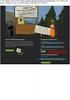 Manuál PVU dodavatel Platnost pro elektronický nástroj X-EN verze 3 a novější Obsah 1 Registrace... 2 2 Přihlášení a odhlášení... 2 3 Správa profilu... 2 3.1 Vytvoření uživatelského účtu... 3 4 Domovská
Manuál PVU dodavatel Platnost pro elektronický nástroj X-EN verze 3 a novější Obsah 1 Registrace... 2 2 Přihlášení a odhlášení... 2 3 Správa profilu... 2 3.1 Vytvoření uživatelského účtu... 3 4 Domovská
NÁVOD K AKTIVACI A POUŽÍVÁNÍ E-MAILOVÉHO ÚČTU V DOMÉNĚ PACR.EU
 NÁVOD K AKTIVACI A POUŽÍVÁNÍ E-MAILOVÉHO ÚČTU V DOMÉNĚ PACR.EU PŘIHLÁŠENÍ K E-MAILOVÉMU ÚČTU Pro přihlášení k účtu je třeba do internetového vyhledávače napsat internetovou adresu http://hotmail.com. Po
NÁVOD K AKTIVACI A POUŽÍVÁNÍ E-MAILOVÉHO ÚČTU V DOMÉNĚ PACR.EU PŘIHLÁŠENÍ K E-MAILOVÉMU ÚČTU Pro přihlášení k účtu je třeba do internetového vyhledávače napsat internetovou adresu http://hotmail.com. Po
MANUÁL pro zkoušky na STV (JKA karate ČR)
 MANUÁL pro zkoušky na STV (JKA karate ČR) Administrační centrum ČUBU (http://cubu.csfu.cz) Vypracovala: Eva Buzková - národní pověřenec pro zkoušky JKA ČR v Olomouci dne 5. 6. 2013 PŘIHLAŠENÍ UŽIVATELE
MANUÁL pro zkoušky na STV (JKA karate ČR) Administrační centrum ČUBU (http://cubu.csfu.cz) Vypracovala: Eva Buzková - národní pověřenec pro zkoušky JKA ČR v Olomouci dne 5. 6. 2013 PŘIHLAŠENÍ UŽIVATELE
Zakázkový systém TECHNICKÁ MAPA.CZ. Základní informace - Ovládání systému. Sdružení správců technické infrastruktury středních a východních Čech
 TECHNICKÁ MAPA.CZ Základní informace - Ovládání systému Přihlášení na portál zakázky zakazky.technickamapa.cz/portal/ Registrace Na hlavní stránce zvolte možnost Nový uživatel 2. Vyplňte IČO nebo název
TECHNICKÁ MAPA.CZ Základní informace - Ovládání systému Přihlášení na portál zakázky zakazky.technickamapa.cz/portal/ Registrace Na hlavní stránce zvolte možnost Nový uživatel 2. Vyplňte IČO nebo název
Informační systém MŠMT pro elektronické řešení dotačních programů - oblast podpora výuky plavání
 Informační systém MŠMT pro elektronické řešení dotačních programů - oblast podpora výuky plavání určeno pro žádosti na rok 2017 (a dál) Mgr. Radek Maca, NIDV Cíle prezentace 1. Seznámit vás s elektronickým
Informační systém MŠMT pro elektronické řešení dotačních programů - oblast podpora výuky plavání určeno pro žádosti na rok 2017 (a dál) Mgr. Radek Maca, NIDV Cíle prezentace 1. Seznámit vás s elektronickým
Manuál PVU dodavatel Platnost pro elektronický nástroj X-EN verze 3 a novější
 Manuál PVU dodavatel Platnost pro elektronický nástroj X-EN verze 3 a novější Obsah Registrace... 2 Přihlášení a odhlášení... 2 Správa profilu... 2 Domovská stránka... 3 Hledání zakázek... 4 Výsledky hledání...
Manuál PVU dodavatel Platnost pro elektronický nástroj X-EN verze 3 a novější Obsah Registrace... 2 Přihlášení a odhlášení... 2 Správa profilu... 2 Domovská stránka... 3 Hledání zakázek... 4 Výsledky hledání...
SUN Outdoor Registrační systém. Návod pro rodiče. Obsah návodu. Registrační systém. Návod pro rodiče. 1 Registrace a přihlašování...
 SUN Outdoor Registrační systém Obsah návodu 1 Registrace a přihlašování... 2 1.1 Registrace... 2 1.2 Zadání registračního klíče... 3 1.2.1 Registrační klíč mi nepřišel... 3 1.2.2 Vložení registračního
SUN Outdoor Registrační systém Obsah návodu 1 Registrace a přihlašování... 2 1.1 Registrace... 2 1.2 Zadání registračního klíče... 3 1.2.1 Registrační klíč mi nepřišel... 3 1.2.2 Vložení registračního
Výtisk č.: Počet listů 19. Přílohy: 0 ÚZIS ČR. Role žadatel - postup
 ÚZIS ČR Palackého nám. 4 128 01 Praha 2 - Nové Město Výtisk č.: Počet listů 19 Přílohy: 0 ÚZIS ČR Role žadatel - postup Projekt - ereg - Úprava rezortních registrů a konsolidace rezortních dat v návaznosti
ÚZIS ČR Palackého nám. 4 128 01 Praha 2 - Nové Město Výtisk č.: Počet listů 19 Přílohy: 0 ÚZIS ČR Role žadatel - postup Projekt - ereg - Úprava rezortních registrů a konsolidace rezortních dat v návaznosti
Aktivace poskytování naměřených dat v Distribučním portále pro další osobu
 PŘÍSTUP DO PORTÁLU NAMĚŘENÝCH DAT DALŠÍM OSOBÁM Tento typ přístupu slouží výhradně k poskytnutí přístupu k naměřeným datům např. externímu energetikovi nebo obchodníkovi. Takový uživatel nemá přístup na
PŘÍSTUP DO PORTÁLU NAMĚŘENÝCH DAT DALŠÍM OSOBÁM Tento typ přístupu slouží výhradně k poskytnutí přístupu k naměřeným datům např. externímu energetikovi nebo obchodníkovi. Takový uživatel nemá přístup na
POSTUP OBJEDNÁNÍ JEDNOTLIVÉ ZKOUŠKY 2014
 Obsah Registrace uchazeče o vykonání jednotlivé zkoušky na portálu JZ... 1 Změna registračních údajů... 1 Přihlášení registrovaného uživatele... 2 Postup pro objednání jednotlivé zkoušky/zkoušek... 2 Záložky
Obsah Registrace uchazeče o vykonání jednotlivé zkoušky na portálu JZ... 1 Změna registračních údajů... 1 Přihlášení registrovaného uživatele... 2 Postup pro objednání jednotlivé zkoušky/zkoušek... 2 Záložky
Příručka pro použití portálu Klikni a daruj pro dárce
 Příručka pro použití portálu Klikni a daruj pro dárce Verze dokumentu 1.0 Upozornění: ČSOB si vyhrazuje právo dokument upravovat, měnit adresy (umístění) a rozhraní služeb systému Klikni a daruj. V případě
Příručka pro použití portálu Klikni a daruj pro dárce Verze dokumentu 1.0 Upozornění: ČSOB si vyhrazuje právo dokument upravovat, měnit adresy (umístění) a rozhraní služeb systému Klikni a daruj. V případě
TMEGadget. by TMESolutions
 TMEGadget by TMESolutions Obsah 1 Instalace... 1 2 Prvotní přihlášení do gadgetu... 6 2.1 Registrace uživatele... 6 2.2 Přihlášení uživatele... 7 2.3 Zapomenuté heslo... 7 3 Popis funkcí... 9 3.1 Banner...
TMEGadget by TMESolutions Obsah 1 Instalace... 1 2 Prvotní přihlášení do gadgetu... 6 2.1 Registrace uživatele... 6 2.2 Přihlášení uživatele... 7 2.3 Zapomenuté heslo... 7 3 Popis funkcí... 9 3.1 Banner...
Uživatelská příručka
 Uživatelská příručka fakultního informačního systému NETFEI, určeného pro evidenci odborných praxí studentů FEI VŠB - TU Ostrava pro roli Garant OBSAH Obecné informace... 2 Firmy... 3 Témata praxí... 4
Uživatelská příručka fakultního informačního systému NETFEI, určeného pro evidenci odborných praxí studentů FEI VŠB - TU Ostrava pro roli Garant OBSAH Obecné informace... 2 Firmy... 3 Témata praxí... 4
CEMEX Go. Faktury. Verze 2.1
 Faktury Verze 2. Faktury Ve snaze inovovat a zlepšovat zkušenosti našich zákazníků společnost CEMEX vytvořila integrované digitální řešení, které vám umožní správu vaší obchodní činnosti v reálném čase.
Faktury Verze 2. Faktury Ve snaze inovovat a zlepšovat zkušenosti našich zákazníků společnost CEMEX vytvořila integrované digitální řešení, které vám umožní správu vaší obchodní činnosti v reálném čase.
Informační systém MŠMT pro elektronické řešení dotačních programů - oblast podpora zabezpečení škol
 Informační systém MŠMT pro elektronické řešení dotačních programů - oblast podpora zabezpečení škol určeno pro žádosti na rok 2017 Mgr. Radek Maca, NIDV Cíle prezentace 1. Seznámit vás s elektronickým
Informační systém MŠMT pro elektronické řešení dotačních programů - oblast podpora zabezpečení škol určeno pro žádosti na rok 2017 Mgr. Radek Maca, NIDV Cíle prezentace 1. Seznámit vás s elektronickým
Jednoduchý návod. Registrace klienta CERTIFIED SYSTEM ISO 9001:2000 ISO 14001:2004
 Registrace klienta Jednoduchý návod. Registrace klienta je jednoduchá a rychlá, zvládne ji opravdu každý. Vaší registrací v našem doménovém systému získáte plnou kontrolu nad svými doménami, můžete měnit
Registrace klienta Jednoduchý návod. Registrace klienta je jednoduchá a rychlá, zvládne ji opravdu každý. Vaší registrací v našem doménovém systému získáte plnou kontrolu nad svými doménami, můžete měnit
INFORMAČNÍ SYSTÉM ROTUNDA. Krátký návod k použití systému pro předsedy ZOOS
 INFORMAČNÍ SYSTÉM ROTUNDA Krátký návod k použití systému pro předsedy ZOOS Pro přihlášení do systému využíváme internetový Nejvhodnější prohlížeče: Chrome, Firefox, Opera, Edge Nepodporovaný prohlížeč:
INFORMAČNÍ SYSTÉM ROTUNDA Krátký návod k použití systému pro předsedy ZOOS Pro přihlášení do systému využíváme internetový Nejvhodnější prohlížeče: Chrome, Firefox, Opera, Edge Nepodporovaný prohlížeč:
JAK NA EVENTREG BRÁNA K ZÁŽITKOVÝM AKCÍM PRO CELOU RODINU
 JAK NA EVENTREG BRÁNA K ZÁŽITKOVÝM AKCÍM PRO CELOU RODINU Registrační systém EventReg přináší výhody: 1 profil k přihlášení všech závodů Přihlášení kamarádů, kolegů a dětí Slevy Přehlednost A DALŠÍ OBSAH
JAK NA EVENTREG BRÁNA K ZÁŽITKOVÝM AKCÍM PRO CELOU RODINU Registrační systém EventReg přináší výhody: 1 profil k přihlášení všech závodů Přihlášení kamarádů, kolegů a dětí Slevy Přehlednost A DALŠÍ OBSAH
Manuál pro Zákaznický servis CCS
 Manuál pro Zákaznický servis CCS 1 Obsah: 1. PŘIHLÁŠENÍ DO SYSTÉMU 3 2. VÝBĚR Z MENU (DOMŮ) 4 - VYHLEDÁVÁNÍ 5 3. KONTAKTY 6 4. OBJEDNÁVKA KARET 7 5. DOSUD NEVYŘÍZENÉ OBJEDNÁVKY KARET 8 6. DOSUD NEVYŘÍZENÉ
Manuál pro Zákaznický servis CCS 1 Obsah: 1. PŘIHLÁŠENÍ DO SYSTÉMU 3 2. VÝBĚR Z MENU (DOMŮ) 4 - VYHLEDÁVÁNÍ 5 3. KONTAKTY 6 4. OBJEDNÁVKA KARET 7 5. DOSUD NEVYŘÍZENÉ OBJEDNÁVKY KARET 8 6. DOSUD NEVYŘÍZENÉ
Protože naše Klientské centrum bylo podstatně vylepšeno a umožňuje řadu dalších funkcí níže je návod jak klientské centrum používat.
 JAK SE PŘIHLÁSIT NA TÁBOR DDM POLNÁ Přihlašování na tábory bude zahájeno v pondělí 12.2.2018 Od 12. 2. 2018 pouze pro děti, které v tomto školním roce 2017/2018 navštěvují kroužek v DDM Polná. Přihlašování
JAK SE PŘIHLÁSIT NA TÁBOR DDM POLNÁ Přihlašování na tábory bude zahájeno v pondělí 12.2.2018 Od 12. 2. 2018 pouze pro děti, které v tomto školním roce 2017/2018 navštěvují kroužek v DDM Polná. Přihlašování
Doporučuji si vytisknout výzvu a postupně si odškrtávat a dělat hromádku s dokumenty.
 Základní principy Kdo může žádat: Právní forma Spolek s hlavní činností v oblasti sportu, a to minimálně 2 roky k datu podání, sportovní klub nebo tělovýchovná jednota Žadatel je bezúhonný (nebyl pravomocně
Základní principy Kdo může žádat: Právní forma Spolek s hlavní činností v oblasti sportu, a to minimálně 2 roky k datu podání, sportovní klub nebo tělovýchovná jednota Žadatel je bezúhonný (nebyl pravomocně
CzechAdvisor.cz. Návod pro členy AHR
 CzechAdvisor.cz Návod pro členy AHR Obsah 1. Práce s portálem... 2 2. Registrace... 3 1.1. Základní údaje... 4 1.2. Informace o zařízení... 5 1.3. Fotografie... 5 1.4. Platba a podmínky... 6 1.5. Smlouva...
CzechAdvisor.cz Návod pro členy AHR Obsah 1. Práce s portálem... 2 2. Registrace... 3 1.1. Základní údaje... 4 1.2. Informace o zařízení... 5 1.3. Fotografie... 5 1.4. Platba a podmínky... 6 1.5. Smlouva...
Objednávkový portál DODÁVKY PROVOZNÍHO MATERIÁLU DO TISKÁREN.
 Objednávkový portál DODÁVKY PROVOZNÍHO MATERIÁLU DO TISKÁREN http://lcr.csystem.cz/ 1 1. Přihlášení do objednávkového portálu Po přihlášení se objeví úvodní stránka. Vpravo nahoře je uvedeno Jméno a příjmení
Objednávkový portál DODÁVKY PROVOZNÍHO MATERIÁLU DO TISKÁREN http://lcr.csystem.cz/ 1 1. Přihlášení do objednávkového portálu Po přihlášení se objeví úvodní stránka. Vpravo nahoře je uvedeno Jméno a příjmení
Uživatelská příručka
 Uživatelská příručka k registraci a zpracování elektronické žádosti o dotaci v prostředí aplikace Komunikace s občany (RAP) Obsah: 1. Úvod... 1 2. Než začnete vyplňovat elektronickou žádost o dotaci...
Uživatelská příručka k registraci a zpracování elektronické žádosti o dotaci v prostředí aplikace Komunikace s občany (RAP) Obsah: 1. Úvod... 1 2. Než začnete vyplňovat elektronickou žádost o dotaci...
System.sportovniservis.cz - Uživatelská příručka - Verze 0.1
 System.sportovniservis.cz - Uživatelská příručka - Verze 0.1 APACHI připravili na základě více než 7 let zkušeností s registrací závodníků nový systém pro registrace závodníků na sportovní akce. Zde jsou
System.sportovniservis.cz - Uživatelská příručka - Verze 0.1 APACHI připravili na základě více než 7 let zkušeností s registrací závodníků nový systém pro registrace závodníků na sportovní akce. Zde jsou
NÁVOD NA ON-LINE objednávky parapetních desek přes web WWW.BOPAL.EU BOPAL window and door accessories, s.r.o
 NÁVOD NA ON-LINE objednávky parapetních desek přes web WWW.BOPAL.EU BOPAL window and door accessories, s.r.o Veškerý nabízený sortiment parapetních desek a příslušenství objednáte jednoduše a rychle přes
NÁVOD NA ON-LINE objednávky parapetních desek přes web WWW.BOPAL.EU BOPAL window and door accessories, s.r.o Veškerý nabízený sortiment parapetních desek a příslušenství objednáte jednoduše a rychle přes
První seznámení s mobilní aplikací PATRIOT GPS
 První seznámení s mobilní aplikací PATRIOT GPS 1 Obsah 1 Získání aplikace... 3 2 První spuštění... 3 2.1 Založení uživatelského účtu... 3 2.2 Založení vozidla... 4 3 Ovládání vozidla... 5 3.1 Menu vozidla...
První seznámení s mobilní aplikací PATRIOT GPS 1 Obsah 1 Získání aplikace... 3 2 První spuštění... 3 2.1 Založení uživatelského účtu... 3 2.2 Založení vozidla... 4 3 Ovládání vozidla... 5 3.1 Menu vozidla...
Manuál PVU dodavatel
 Manuál PVU dodavatel Platnost pro elektronický nástroj X-EN verze 4 a novější 1 Registrace... 2 2 Přihlášení a odhlášení... 2 3 Správa profilu... 2 3.1 Vytvoření uživatelského účtu... 3 3.2 Ověření identity
Manuál PVU dodavatel Platnost pro elektronický nástroj X-EN verze 4 a novější 1 Registrace... 2 2 Přihlášení a odhlášení... 2 3 Správa profilu... 2 3.1 Vytvoření uživatelského účtu... 3 3.2 Ověření identity
MANUÁL PRO ZEMĚDĚLCE K OBSLUZE PORTÁLU VCELSTVA.CZU.CZ
 MANUÁL PRO ZEMĚDĚLCE K OBSLUZE PORTÁLU VCELSTVA.CZU.CZ 1. Úvodní obrazovka Na úvodní obrazovce portálu http://vcelstva.czu.cz/ najde neregistrovaný návštěvník mapu ČR pouze se značkami, které představují
MANUÁL PRO ZEMĚDĚLCE K OBSLUZE PORTÁLU VCELSTVA.CZU.CZ 1. Úvodní obrazovka Na úvodní obrazovce portálu http://vcelstva.czu.cz/ najde neregistrovaný návštěvník mapu ČR pouze se značkami, které představují
Uživatelská příručka pro respondenty
 Uživatelská příručka pro respondenty Statistický informační systém Českého statistického úřadu Subsystém DANTE WEB Funkční blok Objednavatel: Český statistický úřad Na padesátém 81, 100 82 Praha 10 Dodavatel:
Uživatelská příručka pro respondenty Statistický informační systém Českého statistického úřadu Subsystém DANTE WEB Funkční blok Objednavatel: Český statistický úřad Na padesátém 81, 100 82 Praha 10 Dodavatel:
Návod k použití autentifikačního modulu
 Návod k použití autentifikačního modulu Úvodní přihlašovací formulář. Přihlašovací obrazovku vidíte na následujícím obrázku (obr. 1). Jedná se o standardní způsob přihlášení pomocí jména a hesla, s rozšířenou
Návod k použití autentifikačního modulu Úvodní přihlašovací formulář. Přihlašovací obrazovku vidíte na následujícím obrázku (obr. 1). Jedná se o standardní způsob přihlášení pomocí jména a hesla, s rozšířenou
INSTITUT PRO TESTOVÁNÍ A CERTIFIKACI, a. s. NÁVOD NA PŘÍSTUP K SEZNAMŮM VYSTAVENÝCH DOKUMENTŮ
 INSTITUT PRO TESTOVÁNÍ A CERTIFIKACI, a. s. www.itczlin.cz NÁVOD NA PŘÍSTUP K SEZNAMŮM VYSTAVENÝCH DOKUMENTŮ Obsah: I. Návod na registraci pro přístup k seznamům vystavených dokumentů (odborná posouzení,
INSTITUT PRO TESTOVÁNÍ A CERTIFIKACI, a. s. www.itczlin.cz NÁVOD NA PŘÍSTUP K SEZNAMŮM VYSTAVENÝCH DOKUMENTŮ Obsah: I. Návod na registraci pro přístup k seznamům vystavených dokumentů (odborná posouzení,
Etapa I první kontakt
 Průvodce pro používání webových stránek www.doczech.pl Níže najdete základní informace, které Vám umožní začít používat naše webové stránky. I. První kontakt II. Vytvoření uživatelského účtu III. Přidání
Průvodce pro používání webových stránek www.doczech.pl Níže najdete základní informace, které Vám umožní začít používat naše webové stránky. I. První kontakt II. Vytvoření uživatelského účtu III. Přidání
Úvod do rezervačního systému Sportonline.cz
 Úvod do rezervačního systému Sportonline.cz Pro Vaši lepší orientaci v našem rezervačním systému jsme připravily tento návod. OBSAH: str.1 Úvod a přihlášení do systému str.2 Zapomenuté heslo str.3 Registrace
Úvod do rezervačního systému Sportonline.cz Pro Vaši lepší orientaci v našem rezervačním systému jsme připravily tento návod. OBSAH: str.1 Úvod a přihlášení do systému str.2 Zapomenuté heslo str.3 Registrace
Obsah: 1. Přihlašovací okno a přihlášení do systému Zobrazení osobní stránky strávníka a jídelního lístku
 Obsah: 1. Přihlašovací okno a přihlášení do systému 2. Zobrazení osobní stránky strávníka a jídelního lístku 3. Funkce tlačítek hlavní lišty a jejich popis 3.1 informační lišta uživatel a kredit 3.2 funkce
Obsah: 1. Přihlašovací okno a přihlášení do systému 2. Zobrazení osobní stránky strávníka a jídelního lístku 3. Funkce tlačítek hlavní lišty a jejich popis 3.1 informační lišta uživatel a kredit 3.2 funkce
Předkládání žádostí krok za krokem
 Předkládání žádostí krok za krokem Pro úspěšné předložení elektronické žádosti o grant je nutné projít čtyřmi kroky: A. Zaregistrovat svou organizaci či neformální skupinu do URF (jednotného registračního
Předkládání žádostí krok za krokem Pro úspěšné předložení elektronické žádosti o grant je nutné projít čtyřmi kroky: A. Zaregistrovat svou organizaci či neformální skupinu do URF (jednotného registračního
Vyhledejte webové stránky Seznamte se s položkami v menu
 www.socioklima.eu Vyhledejte webové stránky www.socioklima.eu Seznamte se s položkami v menu Registrace kontaktní osoby 1. Otevřete položku Přihláška do programu SOCIOKLIMA 2. Přečtěte si registrační proces
www.socioklima.eu Vyhledejte webové stránky www.socioklima.eu Seznamte se s položkami v menu Registrace kontaktní osoby 1. Otevřete položku Přihláška do programu SOCIOKLIMA 2. Přečtěte si registrační proces
Uživatelská příručka
 Uživatelská příručka k registraci a nahlížení na stav svých pohledávek v prostředí aplikace Komunikace s občany (RAP) Obsah: 1. Úvod... 1 2. Registrace do aplikace Komunikace s občany... 2 3. Přihlášení
Uživatelská příručka k registraci a nahlížení na stav svých pohledávek v prostředí aplikace Komunikace s občany (RAP) Obsah: 1. Úvod... 1 2. Registrace do aplikace Komunikace s občany... 2 3. Přihlášení
Provozní dokumentace. Seznam orgánů veřejné moci. Příručka pro administrátora zřizované organizace
 Provozní dokumentace Seznam orgánů veřejné moci Příručka pro administrátora zřizované organizace Vytvořeno dne: 30. 6. 2011 Aktualizováno: 17. 10. 2014 Verze: 2.1 2014 MVČR Obsah Příručka pro administrátora
Provozní dokumentace Seznam orgánů veřejné moci Příručka pro administrátora zřizované organizace Vytvořeno dne: 30. 6. 2011 Aktualizováno: 17. 10. 2014 Verze: 2.1 2014 MVČR Obsah Příručka pro administrátora
AUTOMATICKÉ NAČTENÍ INSOLVENČNÍHO PŘÍPADU DO SYSTÉMU... 1 MANUÁLNÍ NAČTENÍ INSOLVENČNÍHO PŘÍPADU DO SYSTÉMU... 3 ZÁLOŽKA ZÁKLADNÍ...
 NOVINKY VERZE 13.0.0 ze dne 31. 1. 2018 Vážení uživatelé, v uplynulém týdnu jsme pro zefektivnění vaší práce v informačním systému Insolvenční správce připravili opět několik vylepšení. V rámci aktualizace
NOVINKY VERZE 13.0.0 ze dne 31. 1. 2018 Vážení uživatelé, v uplynulém týdnu jsme pro zefektivnění vaší práce v informačním systému Insolvenční správce připravili opět několik vylepšení. V rámci aktualizace
Dealer Extranet 3. Správa objednávek
 Dealer Extranet 3 Správa objednávek Obsah Zpracování objednávky 3 Vyhledávací pole 4 Konfigurátor 5 Rychlá objednávka 6 Rychlá objednávka náhradních dílů a nestandardních produktů 7 Oblíbené 8 Objednávání
Dealer Extranet 3 Správa objednávek Obsah Zpracování objednávky 3 Vyhledávací pole 4 Konfigurátor 5 Rychlá objednávka 6 Rychlá objednávka náhradních dílů a nestandardních produktů 7 Oblíbené 8 Objednávání
Uživatelský manuál. pro obsluhu online katalogu na objednávku kazet, tonerů a provozního materiálu
 Uživatelský manuál pro obsluhu online katalogu na objednávku kazet, tonerů a provozního materiálu Obsah 1. Úvod... 4 2. Přihlášení do online katalogu... 5 3. Úvodní strana... 6 3.1. Informační část...
Uživatelský manuál pro obsluhu online katalogu na objednávku kazet, tonerů a provozního materiálu Obsah 1. Úvod... 4 2. Přihlášení do online katalogu... 5 3. Úvodní strana... 6 3.1. Informační část...
Popis nejčastějších funkcí aplikace MojeBanka business
 Tento dokument popisuje následující funkčnosti aplikace MojeBanka. Kliknutím na odkaz vyberte příslušnou kapitolu. zadání jednorázového příkazu k úhradě zadání zahraniční platby odeslání dávkového příkazu
Tento dokument popisuje následující funkčnosti aplikace MojeBanka. Kliknutím na odkaz vyberte příslušnou kapitolu. zadání jednorázového příkazu k úhradě zadání zahraniční platby odeslání dávkového příkazu
CzechAdvisor.cz. Návod pro členy AHR
 CzechAdvisor.cz Návod pro členy AHR Obsah 1. Registrace... 2 1.1. Základní údaje... 3 1.2. Informace o zařízení... 4 1.3. Fotografie... 4 1.4. Platba a podmínky... 5 1.5. Smlouva... 6 2. Přihlášení do
CzechAdvisor.cz Návod pro členy AHR Obsah 1. Registrace... 2 1.1. Základní údaje... 3 1.2. Informace o zařízení... 4 1.3. Fotografie... 4 1.4. Platba a podmínky... 5 1.5. Smlouva... 6 2. Přihlášení do
Czech Nature Photo Návod
 Czech Nature Photo Návod Tento návod vás provede všemi úkony nutnými pro úspěšné přihlášení vašich fotogra?ií do soutěže Czech Nature Photo. Pokud narazíte na problém, který není v tomto dokumentu podchycen,
Czech Nature Photo Návod Tento návod vás provede všemi úkony nutnými pro úspěšné přihlášení vašich fotogra?ií do soutěže Czech Nature Photo. Pokud narazíte na problém, který není v tomto dokumentu podchycen,
Manuál PVU zadavatel Platnost pro elektronický nástroj X-EN verze 3 a novější
 Manuál PVU zadavatel Platnost pro elektronický nástroj X-EN verze 3 a novější 1 Vytvoření profilu zadavatele... 2 1.1 Doplnění identifikátoru profilu zadavatele ve VVZ... 2 2 Správa profilu... 3 2.1 Vytvoření
Manuál PVU zadavatel Platnost pro elektronický nástroj X-EN verze 3 a novější 1 Vytvoření profilu zadavatele... 2 1.1 Doplnění identifikátoru profilu zadavatele ve VVZ... 2 2 Správa profilu... 3 2.1 Vytvoření
Manuál pro Registrované uživatele / Klienty
 Manuál pro Registrované uživatele / Klienty OBSAH 1. Přihlášení klienta web stránka, region, jméno a heslo 2. Po přihlášení klienta vysvětlení jednotlivých položek 2.1. Přidávání a odebírání staveb z oblíbených
Manuál pro Registrované uživatele / Klienty OBSAH 1. Přihlášení klienta web stránka, region, jméno a heslo 2. Po přihlášení klienta vysvětlení jednotlivých položek 2.1. Přidávání a odebírání staveb z oblíbených
Manuál pro používání systému Responsible Care
 Manuál pro používání systému Responsible Care OBSAH Úvodní pokyny (registrace a přihlášení)... 3 Podání hlášení... 4 Správá odeslaných hlášení (prohlížení, opravy, mazání)... 5 Správa údajů společnosti...
Manuál pro používání systému Responsible Care OBSAH Úvodní pokyny (registrace a přihlášení)... 3 Podání hlášení... 4 Správá odeslaných hlášení (prohlížení, opravy, mazání)... 5 Správa údajů společnosti...
Provozní dokumentace. Seznam orgánů veřejné moci. Příručka pro běžného uživatele
 Provozní dokumentace Seznam orgánů veřejné moci Příručka pro běžného uživatele Vytvořeno dne: 7. 7. 2011 Aktualizováno: 11. 2. 2015 Verze: 2.2 2015 MVČR Obsah Příručka pro běžného uživatele 1 Úvod...3
Provozní dokumentace Seznam orgánů veřejné moci Příručka pro běžného uživatele Vytvořeno dne: 7. 7. 2011 Aktualizováno: 11. 2. 2015 Verze: 2.2 2015 MVČR Obsah Příručka pro běžného uživatele 1 Úvod...3
Uživatelská příručka 6.A6. (obr.1.)
 Uživatelská příručka 6.A6 Na stránky se dostanete zadáním URL adresy: http://sestasest.tym.cz do vašeho prohlížeče. Teď jste se dostali na úvodní stránku, na které vidíte fotku, přivítání, odkaz na Uživatelskou
Uživatelská příručka 6.A6 Na stránky se dostanete zadáním URL adresy: http://sestasest.tym.cz do vašeho prohlížeče. Teď jste se dostali na úvodní stránku, na které vidíte fotku, přivítání, odkaz na Uživatelskou
Uživatelská příručka pro administraci nabídek práce. na personálním webu Atraktivni-prace.cz. Verze 8.01/2013. Autor: Petr Kliment
 Uživatelská příručka pro administraci nabídek práce na personálním webu Atraktivni-prace.cz Verze 8.01/2013 Autor: Petr Kliment Obsah: 1. Úvod 2. Registrace uživatelského účtu 3. Přihlášení na uživatelský
Uživatelská příručka pro administraci nabídek práce na personálním webu Atraktivni-prace.cz Verze 8.01/2013 Autor: Petr Kliment Obsah: 1. Úvod 2. Registrace uživatelského účtu 3. Přihlášení na uživatelský
MONITORING OBCHODNÍCH PARTNERŮ
 MONITORING OBCHODNÍCH PARTNERŮ NÁVOD PRO APLIKACI 1 Obsah: 1. Prvotní spuštění aplikace Část monitoring insolvenčního rejstříku 2. Hlavní okno 3. Monitorované subjekty 3.1 Skupiny monitorovaných subjektů
MONITORING OBCHODNÍCH PARTNERŮ NÁVOD PRO APLIKACI 1 Obsah: 1. Prvotní spuštění aplikace Část monitoring insolvenčního rejstříku 2. Hlavní okno 3. Monitorované subjekty 3.1 Skupiny monitorovaných subjektů
Uživatelský manuál. Hospodářské informace Creditreform z tuzemska i zahraničí
 Uživatelský manuál Hospodářské informace Creditreform z tuzemska i zahraničí Jak vyhledat firmu v tuzemsku? Jak vyhledat firmu v zahraničí? Jak stáhnout informaci o nalezené firmě? Nenašli jste to, co
Uživatelský manuál Hospodářské informace Creditreform z tuzemska i zahraničí Jak vyhledat firmu v tuzemsku? Jak vyhledat firmu v zahraničí? Jak stáhnout informaci o nalezené firmě? Nenašli jste to, co
XENGO. nová definice mobility VIRTUÁLNÍ OBCHOD UŽIVATELSKÁ PŘÍRUČKA
 XENGO nová definice mobility VIRTUÁLNÍ OBCHOD UŽIVATELSKÁ PŘÍRUČKA Obsah 1. Úvod 3 2. Jak nakonfigurovat virtuální obchod? 4 2.1. Konfigurace kategorií 4 Jak přidat kategorii? 4 Jak editovat kategorii?
XENGO nová definice mobility VIRTUÁLNÍ OBCHOD UŽIVATELSKÁ PŘÍRUČKA Obsah 1. Úvod 3 2. Jak nakonfigurovat virtuální obchod? 4 2.1. Konfigurace kategorií 4 Jak přidat kategorii? 4 Jak editovat kategorii?
KLIENTSKÝ PORTÁL PŘÍRUČKA PRO UŽIVATELE
 KLIENTSKÝ PORTÁL PŘÍRUČKA PRO UŽIVATELE BŘEZEN 2015 Obsah 1. Úvod... 3 1.1. Dostupnost a historie dat... 3 2. Než začneme... 4 2.1. Registrace... 4 2.2. Přihlášení... 6 3. Domovská stránka... 7 4. Orientace
KLIENTSKÝ PORTÁL PŘÍRUČKA PRO UŽIVATELE BŘEZEN 2015 Obsah 1. Úvod... 3 1.1. Dostupnost a historie dat... 3 2. Než začneme... 4 2.1. Registrace... 4 2.2. Přihlášení... 6 3. Domovská stránka... 7 4. Orientace
Portál farmáře možnosti využití pro žadatele OP Rybářství
 Oddělení metodiky OP Rybářství V Praze dne 15. 8. 2014 Ve Smečkách 33, 110 00 Praha 1 tel.: 222 871 871 fax: 222 871 764 e-mail: info@szif.cz Portál farmáře možnosti využití pro žadatele OP Rybářství Žádosti
Oddělení metodiky OP Rybářství V Praze dne 15. 8. 2014 Ve Smečkách 33, 110 00 Praha 1 tel.: 222 871 871 fax: 222 871 764 e-mail: info@szif.cz Portál farmáře možnosti využití pro žadatele OP Rybářství Žádosti
Partnerský portál ELFETEX více než jen běžný e-shop
 aktuálně Partnerský portál ELFETEX více než jen běžný e-shop TIPY A TRIKY - seriál užitečných informací pro práci s partnerským portálem Zaregistrujte se a čerpejte výhody ELFETEX portálu Nakupujete v
aktuálně Partnerský portál ELFETEX více než jen běžný e-shop TIPY A TRIKY - seriál užitečných informací pro práci s partnerským portálem Zaregistrujte se a čerpejte výhody ELFETEX portálu Nakupujete v
Dokumentace pro správu zlínských DUM
 Dokumentace pro správu zlínských DUM Obsah 1 Registrace... 3 1.1 Registrace nové školy... 3 1.2 Registrace uživatele/zaměstnance... 4 2 Kontakt... 5 2.1 Kontakt správců skrze kontaktní formulář... 5 3
Dokumentace pro správu zlínských DUM Obsah 1 Registrace... 3 1.1 Registrace nové školy... 3 1.2 Registrace uživatele/zaměstnance... 4 2 Kontakt... 5 2.1 Kontakt správců skrze kontaktní formulář... 5 3
PŘHLAŠOVÁNÍ POUZE NA ZÁVODY S A M C
 PŘHLAŠOVÁNÍ POUZE NA ZÁVODY S A M C Do registrace se dostanete kliknutím na tato tlačítka... Pokud se do systému přihlašujete poprvé, musíte se nejprve registrovat A vytvořit si tak profil, ze kterého
PŘHLAŠOVÁNÍ POUZE NA ZÁVODY S A M C Do registrace se dostanete kliknutím na tato tlačítka... Pokud se do systému přihlašujete poprvé, musíte se nejprve registrovat A vytvořit si tak profil, ze kterého
MANUÁL PRO UŽIVATELE WEBU ADRESÁŘ DESIGNÉRŮ
 MANUÁL PRO UŽIVATELE WEBU ADRESÁŘ DESIGNÉRŮ Verze 1.0 ČESKÁ AGENTURA NA PODPORU OBCHODU Dittrichova 21, 128 01 Praha 2 Zelená linka pro export: 800 133 331, fax: 224 907 503 e-mail: info@czechtrade.cz
MANUÁL PRO UŽIVATELE WEBU ADRESÁŘ DESIGNÉRŮ Verze 1.0 ČESKÁ AGENTURA NA PODPORU OBCHODU Dittrichova 21, 128 01 Praha 2 Zelená linka pro export: 800 133 331, fax: 224 907 503 e-mail: info@czechtrade.cz
V tomto manuálu získáte informace o postupu:
 V tomto manuálu získáte informace o postupu: A. Jak se jako dodavatel registrovat B. Jak se jako dodavatel přihlásím C. Jak podat elektronickou nabídku F. Elektronická komunikace 1 A. Jak se jako dodavatel
V tomto manuálu získáte informace o postupu: A. Jak se jako dodavatel registrovat B. Jak se jako dodavatel přihlásím C. Jak podat elektronickou nabídku F. Elektronická komunikace 1 A. Jak se jako dodavatel
